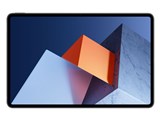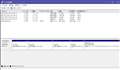MateBook E DRC-W38
- 有機ELを搭載し、5.6mmのスリムベゼルで約90%の高い画面占有率を実現した、薄型軽量の12.6型2in1ノートPC(第11世代インテル Core i3モデル)。
- 本体質量709gと厚さ7.99mmの薄型軽量で手軽に持ち運びができる。スタイラスペンの「HUAWEI M-Pencil(第2世代)」に対応。
- 800万画素のインカメラと1300万画素のアウトカメラを搭載。ノイズリダクション搭載の4基のマイクが、クリアな通話音を実現する。
このページのスレッド一覧(全8スレッド)![]()
| 内容・タイトル | ナイスクチコミ数 | 返信数 | 最終投稿日時 |
|---|---|---|---|
| 1 | 2 | 2025年2月12日 15:42 | |
| 14 | 15 | 2025年1月2日 17:02 | |
| 5 | 7 | 2023年11月26日 11:55 | |
| 24 | 9 | 2023年5月31日 22:23 | |
| 7 | 10 | 2023年1月23日 22:04 | |
| 0 | 2 | 2023年1月21日 19:00 |
- 「質問の絞込み」の未返信、未解決は最新1年、解決済みは全期間のクチコミを表示しています
タブレットPC > HUAWEI > MateBook E DRC-W38
MATEBOOK Eでマイクロソフトone noteを使用して会議のメモや略図を安価な汎用ペンデバイスで手書きしています。
ところがペン入力時に手のひらを画面に付けると上手くペン描画ができません。
HUAWEIのM-PENCIL(第2世代)を使用すれば、パームリジェクリョン機能が働き上手く入力できるようになるのでしょうか?
M-PENCIL(第2世代)は現在販売していないようですが、パームリジェクリョン機能を使用できる他のペンデバイスがあれば紹介いただけたら幸いです。
初心者の質問で申し訳ごさいませんが、教えてください。
書込番号:26059040 スマートフォンサイトからの書き込み
![]() 0点
0点
>よさんハリュ883さん
使っている人がいないのかもですね。
書込番号:26065411
![]() 0点
0点
メーカーに確認すると、MatebookEに適合するスタイラスの規格は「HPP1.0」という独自規格で、一般的なMPPやAESは適合しないとのことでした。M-Pencil(第2世代)は販売中止しており、通販サイトでも販売していません。ペンによるメモ書きをしたくてMatebookEを購入したのに困ったものです。
書込番号:26072211
![]() 1点
1点
タブレットPC > HUAWEI > MateBook E DRC-W38
初めまして。
こちらの機種ですが、
『自己責任』で
1、メモリの交換or増設
2、SSDの交換
はできますか。
それぞれ可能であれば、仕様を教えて下さい。
よろしくお願いします。
書込番号:25042935 スマートフォンサイトからの書き込み
![]() 2点
2点
SSDのみ可能ですが、分解の段階で壊す可能性もあるのでやめた方がいいですよ。
https://www.ifixit.com/Guide/Huawei+MateBook+E+2022+SSD+Upgrade-Replacement/151895
書込番号:25042951
![]()
![]() 0点
0点
1、メモリの交換or増設
Huawei MateBook E Laptop Review – A new Windows tablet with OLED」から。
>Memory16 GB , LPDDR4x-3733, Dual-Channel, onboard
>StorageSilicon Motion PCIe-8 SSD, 512 GB , 408 GB free
https://www.notebookcheck.net/Huawei-MateBook-E-Laptop-Review-A-new-Windows-tablet-with-OLED.606807.0.html
メモリーはオンボードなので、換装・増設は不可です。
書込番号:25042952
![]() 0点
0点
2、SSDの交換
YouTubeからです。
https://www.youtube.com/shorts/eVM-H0zpyNM
また、
>Storage Devices
>Huawei uses an M.2-SSD, which is attached via PCIe 3.0 x4 interface and the benchmark performance is good, so there should not be any limitations. The SSD offers a storage capacity of 512 GB, and you can use around 408 GB for your own files/apps after the initial set-up. Like on other current MateBooks, however, the SSD is partitioned and you only get 72 GB on the system drive. This can quickly result in capacity problems when you are not careful with installations and downloads. We once again think this is completely unnecessary and we can only hope Huawei will discontinue this method for future products. More SSD benchmarks are available here.
https://www.notebookcheck.net/Huawei-MateBook-E-Laptop-Review-A-new-Windows-tablet-with-OLED.606807.0.html
Google翻訳
>記憶装置
>HuaweiはM.2-SSDを使用しており、これはPCIe 3.0 x4インターフェースを介して接続されており、ベンチマークのパフォーマンスは良好であるため、制限はありません. SSD は 512 GB のストレージ容量を提供し、初期セットアップ後、独自のファイル/アプリに約 408 GB を使用できます。 ただし、他の現在の MateBook と同様に、SSD はパーティション分割されており、システム ドライブには 72 GB しかありません。 インストールとダウンロードに注意しないと、すぐに容量の問題が発生する可能性があります。 これは完全に不要であると改めて考えており、Huaweiが将来の製品でこの方法を中止することを願っています. その他の SSD ベンチマークはこちらから入手できます。
Type2280のMVMe SSDが使われています。
分解は接着剤が使われているので壊さないように。
書込番号:25042962
![]()
![]() 0点
0点
>ありりん00615さん
>キハ65さん
早々のご返答ありがとうございました。
メモリは使用上ギリギリ足りるのですが、SSDの容量不足が気になりました。
代替手段を取れるか検討したいと思います。
普通のノートパソコンであれば分解できますが、接着剤が使われているということはかなり勇気が必要そうです……。
大変参考になりました。ありがとうございました!
書込番号:25043101
![]() 2点
2点
この一つ前の機種を開いたことがありますが、液晶とマザーボードをつなぐプリントケーブルのベース素材が大変もろく、簡単に切れて(と言うか破れる感じです)しまいました。コピー用紙よりも弱い素材だという印象です。
蓋を開けるまでは、ホットガンがあれば簡単ですが、このケーブルに全くテンションをかけずコネクターから外すには、かなりの慎重さが必要かと・・・。このケーブルを外さなければ、SSDにアクセス出来ません。
やめたほうがよいと思います。
書込番号:25068505 スマートフォンサイトからの書き込み
![]() 7点
7点
参考にさせてもらいました。
無事交換できました!
ひとつ問題点としては、まるごとクローンしたものでファクトリーリセットを行うと、即BSODで起動不可になります。
元のSSDをフォーマットしないように気をつけてください。USB起動できるOSからもう一度クローン作業が必要になります。
ファクトリーリセットが可能な換装方法があれば教えていただけると幸いです。
書込番号:25495265 スマートフォンサイトからの書き込み
![]() 0点
0点
>gadget_maniacsさん
無事交換されたとのことですが難所などありましたか?どのように交換されたかよろしければお聞きしたいです。
またクローンはイメージバックアップソフトを使えばファクトリーリセットが可能と思うのですが。
書込番号:25570103
![]() 0点
0点
OLEDガラスパネルを剥がすのが一番の難所ですね。
ヒートガンと吸盤と薄めのプラカードを使ってじっくり剥がしていきます。プラカードは深く挿しすぎないように注意しないとパネルを傷つける可能性があります。
次にOLEDタッチパネルのフラットケーブルを慎重に外すと1枚目の写真のように中間にバッテリーの引っ付いた放熱用アルミパネルがありますので見えるすべてのネジを外します。
2枚目の写真まで分解すると本体右側のm.2SSDを交換して、逆の手順で戻して完了です。
自分はSSD放熱シートは移植せず、そのまま取り付けました。
SSDのクローンは先に済ませておいた方がよいかと思います。
ファクトリーリセットについては有料イメージバックアップソフトで行っているので可能と思っていましたが、こちらではうまく行えなかったので、出来るソフトがありましたら教えていただけると幸いです。
もしかしたらファクトリーリセット後にOS起動で本来とは違うSSDの容量でエラーが出ている可能性もあります。
ファクトリーリセットに失敗するとOSの移行が面倒なので、両面テープを貼る前に作業することをおすすめします。フラットケーブルには注意してください。
書込番号:25570129 スマートフォンサイトからの書き込み
![]() 0点
0点
>gadget_maniacsさん
すごい、わざわざ写真までありがとうございます。
改装してみたいですが画面を外すのが失敗しそう、、、。
ヒートガンも持ってないし、持っていたとしても温めすぎてPCを痛めちゃいそう、、、。
せめてmicrosdcardスロットがあったら言うことなかったんですがね!
クローンはacronis true imageが一番使いやすいです。
2020以降はtibx形式になってしまい使いにくくなったので2019がおすすめです。
既にお使いでしたら失礼しました。
書込番号:25573920
![]() 0点
0点
私も情報が少なくて本当にM.2スロットが付いているのか不安でしたが、本体をGEOで1円で手に入れてSSDも買ってしまったので、もうどうにでもなれって感じで換装しました(笑)
確かにmicroSDスロットがあればしていなかったかもしれませんね。
一応ですが、画面外す部分を細かく説明します。
キハ65さんの画像を参考に左側がガラスパネル裏側になります。パネル左側が本体上部、右側が本体下部と考えるとフレキの位置が分かりやすいかと思います。外周の黒い部分が接着剤部分です。
接着剤が柔らかくなればいいので、ドライヤーでも可能かもしれません。暖めすぎるのもなさそうですし。
なるべくベゼル部分を狙うようにしながら外周を暖めます。私の場合は本体右上を重点的に暖めて吸盤で軽く引っ張りながらじわりじわりと隙間を開けてピックやプラカードを挿しました。あとは挿し過ぎず(端から2~3mmが接着剤)・持ち上げ過ぎずに暖めながらをスライドして接着剤を切っていけば外れます。
※一気に持ち上げ過ぎるとガラスが割れたりフレキケーブルが傷む可能性があります。
※上部フロントカメラ部分は本体側からレンズが出ているので注意が必要です。
戻す際は、接着剤を剥がしてしっかり脱脂します。
アマゾンなどで売っているスマホ修理用の細い両面テープを接着剤が付いていた位置に合わせてカットしながら貼りました。
しっかりとガラスパネルがはまるので今のところ外れてきたりはしていません。>k0k0kuさん
無理はなさらずに。。。
もうどうにでもなれと思った時でよいかと思います。
参考になれば幸いです。
書込番号:25574090 スマートフォンサイトからの書き込み
![]() 0点
0点
>gadget_maniacsさん
私も特に不満はなかったのですが、ちょっと容量が足りなすぎるので換装を考えています。
>>ひとつ問題点としては、まるごとクローンしたものでファクトリーリセットを行うと、即BSODで起動不可になります。
>>元のSSDをフォーマットしないように気をつけてください。USB起動できるOSからもう一度クローン作業が必要になります。
こちら、どのような手順で行いましたでしょうか。
私は今のところ
1.分解する前にUSBでSSDを接続
2.UbuntuをUSBブート
3.Ubuntu上でSSD同士をddコマンドでクローン
4.分解、交換
を考えています。
書込番号:26011928
![]() 1点
1点
HD革命/CopyDrive Ver.8
上記のソフトウェアを使用しました。
たしかにUbuntuのddコマンドという手もありましたね!
交換当時考えもしなかったです。。。
ddコマンドを上記のソフトウェアで行っているだけなので、手順としましてはその通りで良いかと思います。
書込番号:26011944 スマートフォンサイトからの書き込み
![]() 0点
0点
>gadget_maniacsさん
分解とSSDの交換をスマホ修理屋に頼み(1万円)、念のため画面の接着はなしで帰ってきました。
あらかじめSSDはクローンしてありましたがなぜか認識せず、別のSSDにしてネジを戻してクローン実行し、無事Windowsが起動しました。
1mmの両面テープを全集回して画面を閉じ、再びUbuntuで起動してGPartedで回復パーティションを後ろに動かしてCドライブの拡張に成功しました!
3万円で買った割には色々遊べますねこの機種
書込番号:26022155
![]() 2点
2点
無事成功までいけたようで良かったです!
SSD完全コピーでリカバリが可能かどうかは試していませんか?私の環境ではSSDの容量の違いのせいなのか、リカバリに失敗してブルスクループになります。お勧めは出来ませんが、試す時が来たら結果を教えていただけるとありがたいです。
書込番号:26022165 スマートフォンサイトからの書き込み
![]() 0点
0点
タブレットPC > HUAWEI > MateBook E DRC-W38
PC Managerをアンインストールした状態でスマート充電を使用したいと考えております。
ファンクションキーのようにBIOSに設定を固定できるようであれば上限の充電を80%にした上でアンインストールすればいいかとも思いましたがアンインストールすると100%まで充電されてしまいました。
何か良い方法はないでしょうか。
![]() 0点
0点
PC Managerがないと、スマート充電できないと思いますが…
>PC Managerを使用したバッテリーの保護
https://consumer.huawei.com/jp/support/content/ja-jp00688507/
>PC Managerでスマート充電を使用する
https://consumer.huawei.com/jp/support/content/ja-jp15783714/
書込番号:25489368
![]() 0点
0点
・オーム電機 ボタン式デジタルタイマー タイマー付き コンセント タイマースイッチ 電源 AB6H 04-8883 HS-AB6H OHM
https://amzn.asia/d/cD1hWX6
バッテリー残量に合わせてボタンを押せば、過充電を防げます。
残量〇%から充電開始して80%になるまでの時間を予め測っておきましょう。
書込番号:25489690
![]() 1点
1点
>猫猫にゃーごさん
こんなのあるんですね!ありがとうございます。今は大体の時間で自身で充電器を抜いていました。
書込番号:25489815
![]() 1点
1点
linuxですが、こういうの利用できないかなと思ってますが全然わかっていません。ターミナルマネージャーとかでコマンド打って、、みたいなのを考えていました。
https://github.com/nekr0z/linux-on-huawei-matebook-13-2019/issues/2
書込番号:25489817
![]() 1点
1点
連投すみません。リンクがうまく貼れないのですが上記リンクの2カレント上(../linux-on-huawei-matebook-13-2019/)にあるbatproというスクリプト?はwindowsでも利用できるものなんでしょうか。
書込番号:25489835
![]() 1点
1点
タブレットPC > HUAWEI > MateBook E DRC-W38
マイクロソフトのアプリ「カメラ」を起動しても、リアカメラのみしか映すことができません。他のカメラを使うアプリを起動しても、インカメラを感知することができません。(もちろん、いずれもカメラを反転させるための?アイコンは出てきません)
![]() 5点
5点
右上に「カメラの変更」ボタンが表示されないということですね?
書込番号:25273427 スマートフォンサイトからの書き込み
![]() 0点
0点
そうです。
さらに、設定のなかの「カメラ」を開いても、
リアカメラしか出てきません。
書込番号:25274191 スマートフォンサイトからの書き込み
![]() 0点
0点
ドライバーが破損しているのかもしれません。
ドライバー
https://consumer.huawei.com/jp/support/driver-list/
にカメラのドライバーが無いかを確認し、無ければ、メーカーサポートに依頼してドライバーを提供してもらうのが良いと思います。
書込番号:25274634 スマートフォンサイトからの書き込み
![]() 2点
2点
ありがとうございます。ドライバーがなかったので、サポートセンターに連絡してみます。
書込番号:25276593 スマートフォンサイトからの書き込み
![]() 0点
0点
私も同じ事態が起きて困っています。カスタマーセンターに問い合わせましたが、原因がわからず初期化を進められました。
初期化すると元々はいっていたオフィス系ソフトも消えるか不安で問い合わせたところ、電話対応中に切られました。
結局解決せず途方に暮れています(泣)
以前もアップロードがうまくいかず、PCの起動後ブラックアウトしたことがあったので
不具合がおきる頻度が高くて困りますね。
(その時もカスタマーセンターでは解決せず、外部の修理業者に依頼しました)
書込番号:25280352
![]() 3点
3点
私は今、メールでやりとりしています。
向こうの指示としては、カメラのデバイスの再インストールを試して、これで改善されなければ、修理センターで修理点検とのことです。
ちなみに、先ほど再インストールしましたが、改善されませんでした。メールを送って、返事待ちです。
書込番号:25280722 スマートフォンサイトからの書き込み
![]() 2点
2点
>hopinotigersさん
>yuu168さん
私も購入時点でフロントカメラが認識されていませんでした。(デバイスドライバーでエラー)
HUAWEI PC Manager(初期状態ではインストールされていなかったのでインストールしました)の
最適化⇒ドライバから、カメラを含め、最新ドライバの更新を行うと、フロントカメラが起動するように
なりましたよ。
書込番号:25280896
![]()
![]() 6点
6点
私も1週間前からリアカメラしか映らなくなりこちらを見て
>papic0さん
のリンクからドライバーをインストールしました。
その時HUAWEI PC Manager経由でインストールするように指示が出て、私もそれは初期状態では入っていなかったのでそれもインストールして、カメラのらしきドライバーをインストールして、
でもやっぱりリアカメラしか映らなくて
長いことスマホしか使ってなかったのでどうしたらいいかわからず心が折れかけていたのですが、
>KANCROWさん
の書き込みを見てその通りに 最適化 からやってみたら無事にインカメラがまた映りました
スレ主さんはじめ皆さんありがとうございました。
書込番号:25282029 スマートフォンサイトからの書き込み
![]() 3点
3点
メール対応で、HAUWEI サポートから一度修理点検に出してください、というところまで来ています。
その前にこのクチコミを見て、と思って、
>KANCROWさんの方法を試したところ、
うまくいきました!!感激です。
>yuu168さん
>okaimonokumaさん
自分ひとりではない、ということも私のパワーのもとになりました。
みなさまありがとうございました。
>papic0さん
教えていただいたので、サポートセンターに連絡する気持ちになりました。
ありがとうございました。
そして
>KANCROWさん
感謝です。これで今晩から気持ちよく眠れます。本当にありがとうございました。
書込番号:25282231
![]() 3点
3点
タブレットPC > HUAWEI > MateBook E DRC-W38
Windows11 は最新の状態です。
スリープ状態で約半日放置、そこから使おうとして電源ボタンを押すもすぐに画面は付かずHUAWEIロゴが出て使える状態になります。
電源ボタン押してすぐに使えるようにする方法は無いのでしょうか?
それともWindows11の仕様?
書込番号:25109160 スマートフォンサイトからの書き込み
![]() 0点
0点
私のDell Inspiron 15 5510でも、スリープ復帰後、同様にDELLのロゴが表示されます。
Microsoftコミュニティで、Windows 10のケースですが、
>スリープから復帰するとメーカーロゴ表示からの起動になってしまい、スリープの意味がありません
https://answers.microsoft.com/ja-jp/windows/forum/all/%E3%82%B9%E3%83%AA%E3%83%BC%E3%83%97%E3%81%8B/4434d6c7-650a-4578-956b-971b95caf384
私はOSの仕様だと思って諦めています。
書込番号:25109197
![]()
![]() 0点
0点
>キハ65さん
ご回答ありがとうございます!
Windowsの設定でスリープはしない、画面のみ電源オフと変えられますが、マウスやキーボードを使わず、タッチパネルのみで画面の電源を復帰させる方法ってあるのでしょうか?
もし出来ればこの問題も解決できるのですが...
書込番号:25109210 スマートフォンサイトからの書き込み
![]() 1点
1点
スリープから復帰できているのであれば、休止状態が有効になっているのではないでしょうか?
https://atmarkit.itmedia.co.jp/ait/articles/2204/11/news020.html
書込番号:25109216
![]()
![]() 0点
0点
>ありりん00615さん
ご回答ありがとうございます!
休止状態は選択肢に出てこないのでオフになっているのかと思うのですが、確かに挙動的に休止状態に似ている気がします。
念の為コマンドプロトコルから調べてオフにしてみました。
これで様子見てみます。
書込番号:25109244 スマートフォンサイトからの書き込み
![]() 2点
2点
下記項目12のハイブリッドスリープについても確認してみるといいでしょう。
https://www.dell.com/support/kbdoc/ja-jp/000192067
ハイブリッドスリープが有効だと一定時間経過後に休止状態に移行するほか、スリープ中にバッテリーが切れても安全に休止状態に移行することができます。
書込番号:25109417
![]() 0点
0点
>ありりん00615さん
ご返信ありがとうございます!
確認してみましたが、残念ながら当機種はハイブリッドスリープに対応していないのか、項目に出てきませんでした...
書込番号:25109550 スマートフォンサイトからの書き込み
![]() 1点
1点
それは休止状態を無効にしたからかもしれません。
私の場合はデスクトップですが、休止状態を有効にしただけでハイブリッドスリープも有効になりました。但し、デスクトップでは「次の時間経過後休止状態にする」はデフォルトでは「なし」に設定されています。ノートでは2〜3時間だと思います。
書込番号:25110097
![]() 1点
1点
>キハ65さん
>ありりん00615さん
お二人のおかげでおそらくハイブリッドスリープにならなくなりました!!ありがとうございます。
ただ、スリープ状態から復帰するようにはなったのですが、電源ボタン押してから画面点灯まで10秒ほどかかってしまうのですが、これはPCとしてしょうがないのでしょうか?
これをどうにかしたいと思うのは我儘ですかね?
書込番号:25110580 スマートフォンサイトからの書き込み
![]() 1点
1点
5600G搭載のデスクトップでもログイン画面が出るまで7秒かかります。妥当な数字でしょう。
ちなみに休止状態からは26秒かかります。
書込番号:25110623
![]() 0点
0点
>ありりん00615さん
ありがとうございます!
やはりPCならこれぐらいかかるのはしょうがないのですね...
タブレットとは別物と考えてタブレットライクに使っていこうと思います!
書込番号:25110638 スマートフォンサイトからの書き込み
![]() 1点
1点
タブレットPC > HUAWEI > MateBook E DRC-W38
題名通りなのですが、iPad(フルディスプレイモデル)やmi Pad11のように画面タップ、もしくはダブルタップでの画面起動は出来ますか?
書込番号:25103912 スマートフォンサイトからの書き込み
![]() 0点
0点
Windowsですからカスタマイズされてるわけがないので当然全部共通のはずですよ
あとAndroidやiosは大概電源常時オンですけど
どうやって使うかによりますね
https://learn.microsoft.com/ja-jp/windows-hardware/design/component-guidelines/wake-on-touch-implementation-guide
これ使えばスリープからの復帰だったらできると思います
書込番号:25104127 スマートフォンサイトからの書き込み
![]()
![]() 0点
0点
>御子柴舞さん
ご回答ありがとうございます
残念ながら全てのWindowsアップデート完了後に確認しても項目が出てきませんでした...
書込番号:25107281 スマートフォンサイトからの書き込み
![]() 0点
0点
クチコミ掲示板検索
最適な製品選びをサポート!
[タブレットPC]
新着ピックアップリスト
価格.comマガジン
注目トピックス
(パソコン)
タブレットPC
(最近1年以内の発売・登録)